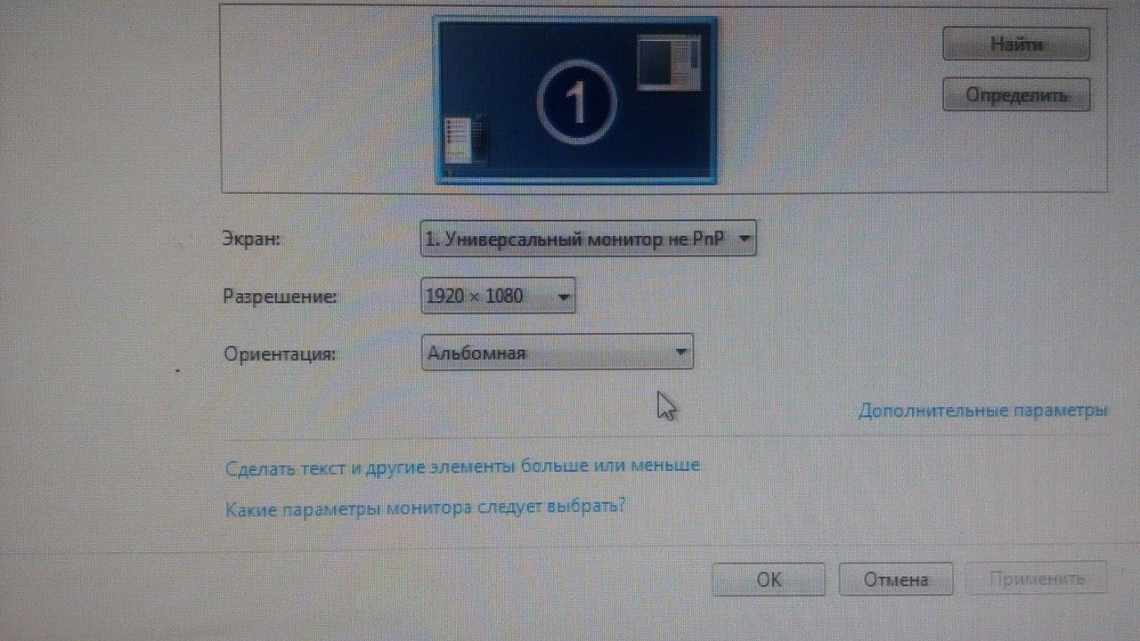Порой бывает так, что видео драйверы при установке встали некорректно, и пользователь долгое время этого не замечает. Когда ваше изображение немного “плывёт”, оно нечёткое либо растянуто по горизонтали или вертикали – это явный признак неправильных настроек разрешения экрана. Постарайтесь действовать по всем пунктам этой статьи и исправьте разрешение вашего монитора.
Если вы не знаете, какое именно разрешение у вашего монитора, то просто попробуйте попробовать несколько вариантов, ведь вы сразу поймёте какое именно – ваше.
Кликните правой кнопкой мыши по экрану рабочего стола. Если в появившемся списке у вас есть строка “Разрешение экрана”, выберите её. Если нет – перейдите к пятому пункту данной инструкции.
Перед вами появится окно настройки разрешения экрана. Вам нужна вторая строчка с названием “Разрешение”.
Кликните по ней и перемещайте курсор, пока параметры экрана не станут пропорциональными. Чаще всего, система сама определит подходящие параметры, и вы увидите надпись “рекомендуется” возле них.
Закончив настройку, кликните на кнопку “ОК”.
На некоторых версиях Windows строки “Разрешение экрана” в списке нет, но зато есть строчка “Персонализация”. Выберите её.
В появившемся окне слева снизу найдите ссылку “Экран” и кликните по ней.
Теперь выберите поле “Настройка разрешения экрана”. После этого вернитесь к пункту номер два и выполните настройку.
Для большей наглядности, посмотрите видео ниже: